Percentage Van Totaal Berekenen Excel
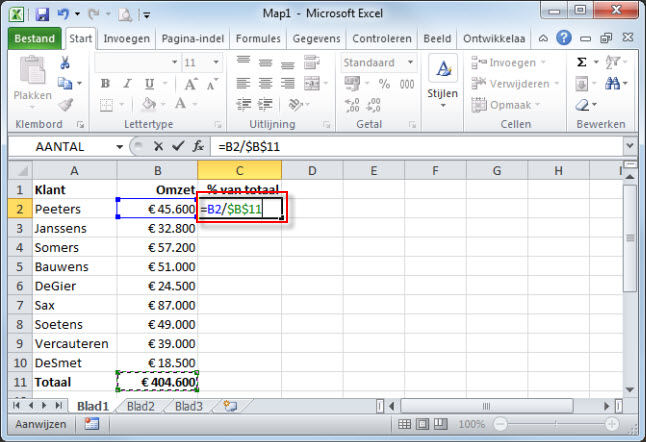
Heb je je ooit afgevraagd hoe je snel en gemakkelijk een percentage van een totaal kunt berekenen in Excel? Misschien heb je een salesrapport waar je wilt zien welk percentage elke verkoop vertegenwoordigt van de totale omzet, of een budget waarin je wilt analyseren welk percentage van je uitgaven naar verschillende categorieën gaat. Het kan soms overweldigend lijken, zeker als je niet dagelijks met Excel werkt. Maar maak je geen zorgen, het is simpeler dan je denkt! In dit artikel leggen we je stap voor stap uit hoe je dit in Excel kunt doen, zodat je direct aan de slag kunt.
Waarom is het berekenen van een percentage van een totaal zo belangrijk?
Het berekenen van percentages is een cruciale vaardigheid in veel verschillende situaties. Het helpt je om:
- Data te analyseren: Zie de verhouding tussen verschillende onderdelen en het geheel.
- Trends te identificeren: Ontdek hoe de verhoudingen in de loop van de tijd veranderen.
- Beslissingen te nemen: Gebruik de informatie om geïnformeerde keuzes te maken, bijvoorbeeld bij budgettering of marketing.
Stel je bijvoorbeeld voor dat je een marketingcampagne hebt uitgevoerd en je wilt weten welk percentage van je totale budget is besteed aan elke marketingkanaal (bijvoorbeeld Facebook, Google Ads, e-mail). Door deze percentages te berekenen, kun je zien welke kanalen het meest effectief zijn en waar je in de toekomst je budget beter kunt besteden.
De basis: Percentage berekenen in Excel
De basisformule voor het berekenen van een percentage is eigenlijk heel eenvoudig: (Deel / Totaal) * 100. In Excel passen we dit toe door celreferenties te gebruiken. Hier is hoe:
- Zorg voor je data: Je hebt twee kolommen nodig: een kolom met de "delen" (bijvoorbeeld de omzet per product) en een kolom met het "totaal" (bijvoorbeeld de totale omzet).
- Bereken het percentage: In een lege cel typ je de formule = (cel met deel / cel met totaal). Bijvoorbeeld, als je deel in cel B2 staat en het totaal in cel C2, typ dan = (B2/C2).
- Maak er een percentage van: Selecteer de cel met de formule en klik op de "Percentage" knop (meestal een %-symbool) in de werkbalk. Je kunt ook met de rechtermuisknop klikken, "Celeigenschappen" selecteren, en dan onder "Getal" kiezen voor "Percentage".
- Sleep de formule door: Sleep het kleine vierkantje rechtsonder in de cel omlaag om de formule naar andere rijen te kopiëren. Hierdoor berekent Excel het percentage voor elke rij.
Voorbeeld:
Stel, je hebt de volgende data:
| Product | Omzet | Totale Omzet |
|---|---|---|
| Product A | €100 | €500 |
| Product B | €150 | €500 |
| Product C | €250 | €500 |
In dit geval:
- Kolom B bevat de omzet per product (het "deel").
- Kolom C bevat de totale omzet.
In kolom D (bijvoorbeeld cel D2) typ je de formule =(B2/C2) en druk je op Enter. Daarna klik je op de percentage-knop. Je zou dan zien dat Product A 20% van de totale omzet vertegenwoordigt. Sleep de formule door naar de andere rijen om de percentages voor Product B en Product C te berekenen.
Een stap verder: Werken met vaste celreferenties
Soms wil je het percentage berekenen ten opzichte van één specifieke cel (bijvoorbeeld de totale omzet). Als je de formule doorsleept, veranderen de celreferenties automatisch. Om dit te voorkomen, gebruik je vaste celreferenties. Je maakt een celreferentie vast door een dollarteken ($) voor de kolomletter en de rijnummer te plaatsen. Bijvoorbeeld, $C$2.
Stel, je hebt de totale omzet in cel C2 staan. Om het percentage van elke productomzet ten opzichte van de totale omzet te berekenen, typ je de volgende formule in cel D2: =(B2/$C$2). Wanneer je deze formule doorsleept, blijft de referentie naar cel C2 (de totale omzet) vast, terwijl de referentie naar cel B2 (de omzet per product) relatief blijft en verandert met elke rij.
Handige tips en trucs
- Afronden: Gebruik de functies =AFRONDEN(formule, aantal decimalen), =AFRONDEN.NAAR.BOVEN(formule, aantal decimalen) of =AFRONDEN.NAAR.BENEDEN(formule, aantal decimalen) om de percentages af te ronden. Bijvoorbeeld: =AFRONDEN((B2/C2),2) rondt het percentage af op 2 decimalen.
- Voorwaardelijke opmaak: Gebruik voorwaardelijke opmaak om percentages die aan bepaalde criteria voldoen te markeren. Je kunt bijvoorbeeld alle percentages boven 50% groen kleuren.
- Grafieken: Visualiseer je data met behulp van taartdiagrammen of staafdiagrammen om de verhoudingen inzichtelijker te maken.
- Foutafhandeling: Als je een #DIV/0! foutmelding krijgt, betekent dit dat je door nul deelt. Controleer of je totaalwaarde niet nul is. Je kunt ook de functie =ALS(C2=0,0,B2/C2) gebruiken om deze foutmelding te voorkomen. Deze formule controleert of de cel met het totaal nul is. Zo ja, dan geeft de formule 0 terug. Zo niet, dan berekent de formule het percentage.
Voorbeelden uit de praktijk
Voorbeeld 1: Budgetanalyse
Stel, je hebt een overzicht van je maandelijkse uitgaven in Excel. Je wilt weten welk percentage van je totale uitgaven naar elke categorie gaat (bijvoorbeeld huur, boodschappen, entertainment). Door deze percentages te berekenen, kun je zien waar je het meeste geld aan uitgeeft en waar je eventueel kunt besparen.
Voorbeeld 2: Verkooprapportage
Je hebt een verkooprapport met de omzet per product en de totale omzet. Je wilt weten welk percentage van de totale omzet elk product vertegenwoordigt. Dit helpt je om te bepalen welke producten het beste presteren en welke producten wellicht meer aandacht nodig hebben.
Voorbeeld 3: Enquête resultaten
Je hebt een enquête gehouden en wilt de resultaten analyseren. Je hebt bijvoorbeeld gevraagd welke van de vier opties de respondenten het beste vinden. Je kunt dan de resultaten per optie weergeven en aangeven welk percentage van het totaal de optie gekozen heeft.
Samenvatting
Het berekenen van een percentage van een totaal in Excel is een waardevolle vaardigheid die je helpt om data te analyseren, trends te identificeren en betere beslissingen te nemen. Met de basisformule =(Deel/Totaal) en de tips en trucs die we in dit artikel hebben besproken, kun je nu zelf aan de slag en je data in Excel optimaal benutten. Oefening baart kunst! Dus experimenteer met de formules en ontdek hoe je ze kunt toepassen op jouw eigen data.
Excel biedt nog veel meer mogelijkheden voor data-analyse. Denk bijvoorbeeld aan draaitabellen, grafieken en geavanceerde functies. Blijf leren en ontdek hoe je Excel kunt inzetten om je werk slimmer en efficiënter te maken.
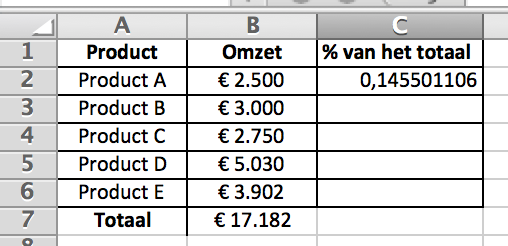
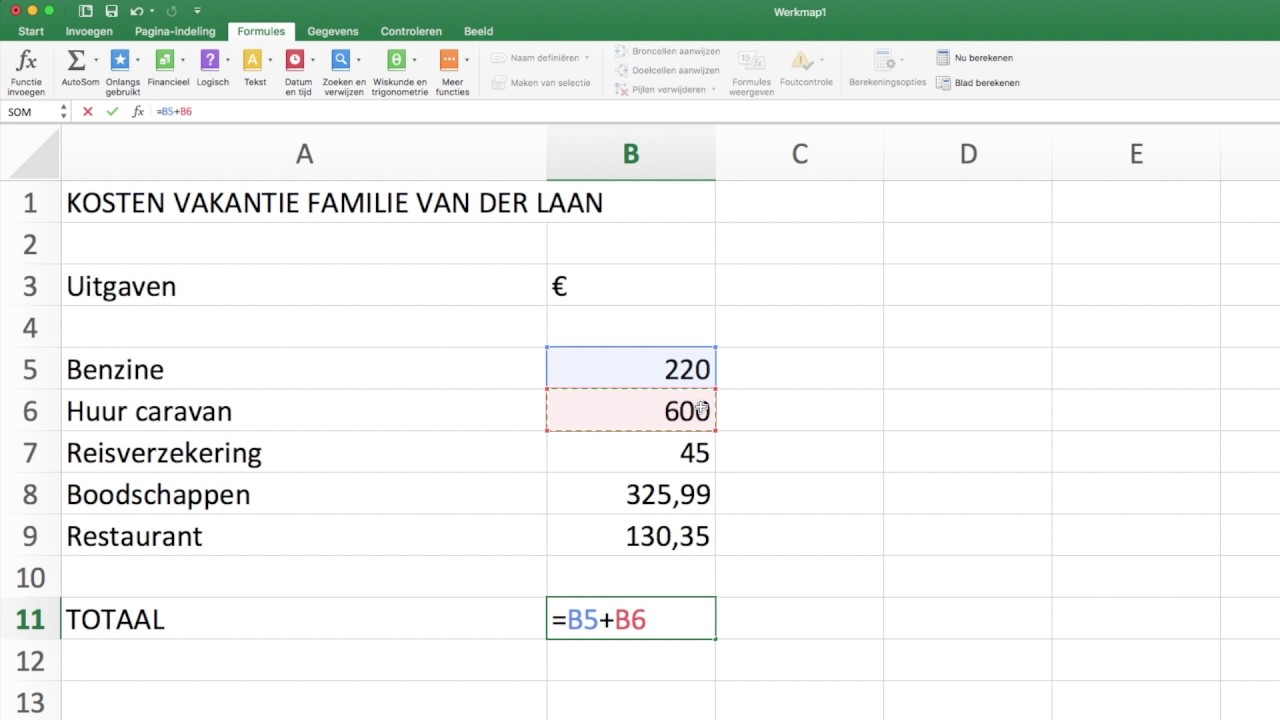
Bekijk ook deze gerelateerde berichten:
- Mag Je Een Etui Meenemen Naar Het Examen
- Wat Is Een Openbaar Lichaam
- Hoe Gaat Een Abortus Bij 24 Weken
- Wat Moet Nederland Doen Om Te Kwalificeren
- Ds W Meijer Vrouw Overleden
- A Seal Stellendam Haringvlietplein Stellendam
- Hoe Schrijf Je Een Annotatie
- Leuke Dingen Om Te Doen In De Zomer
- Geluncht Met D Of 't
- Boek Wanneer De Nacht Valt
